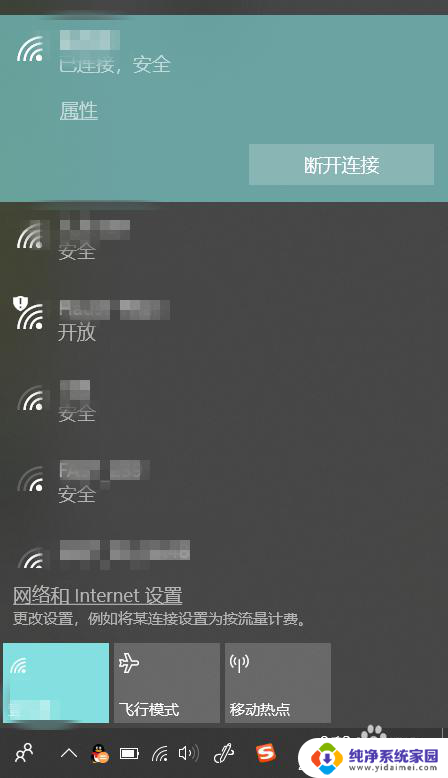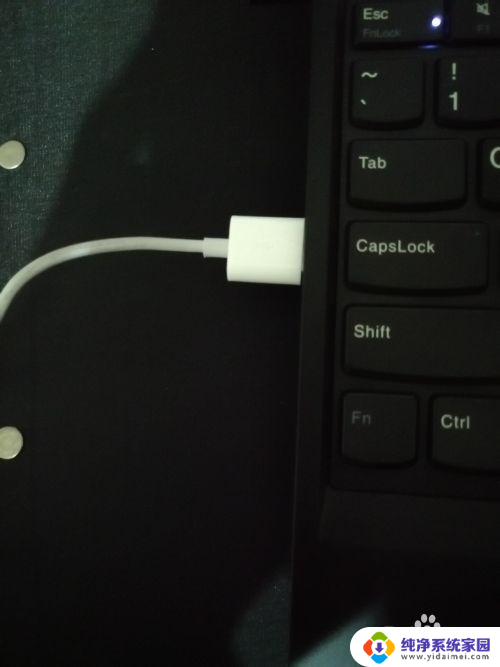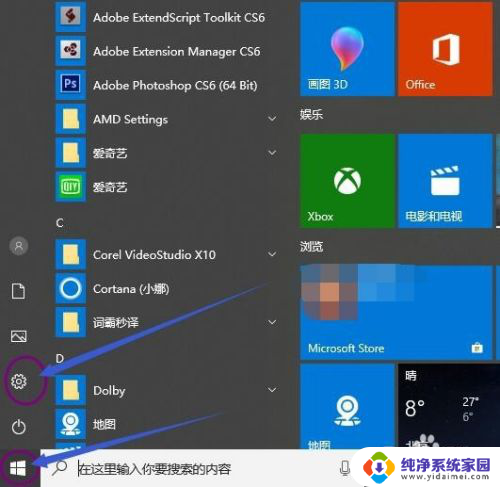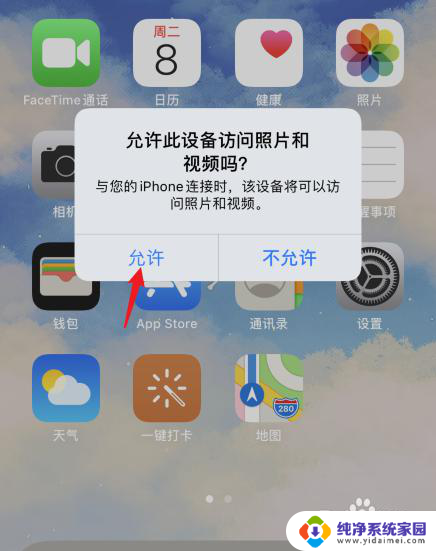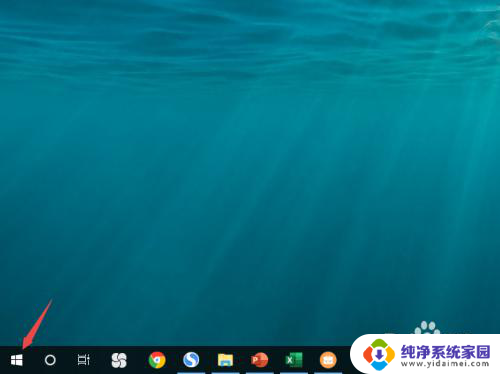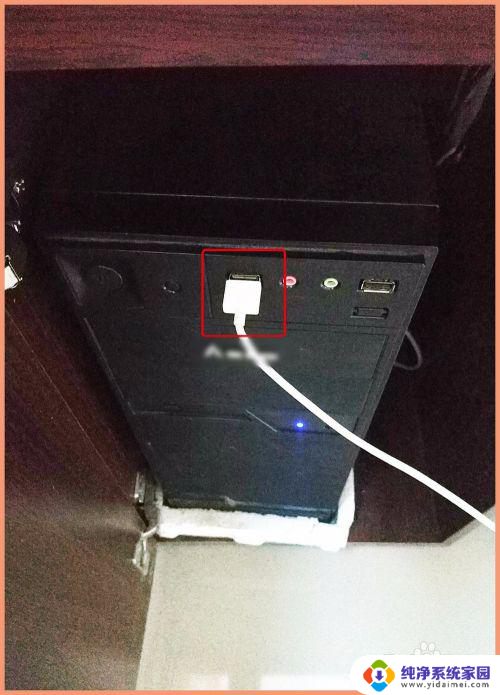电脑连上wifi怎么分享给手机 电脑如何通过无线网络wifi共享给其他电脑
更新时间:2023-07-19 12:36:58作者:jiang
电脑连上wifi怎么分享给手机,在如今高度普及的无线网络时代,电脑与手机成为人们日常生活中必不可少的工具,有时我们可能会遇到电脑与手机之间互相分享网络的需求。当电脑连上WiFi后,如何将网络分享给手机呢?又该如何通过无线网络WiFi将电脑的网络共享给其他电脑呢?本文将为您详细介绍这些问题的解决方法。
具体方法:
1.首先,得确保我们的电脑本身是已经接入互联网的。使用本地连接或者wifi连接都可以
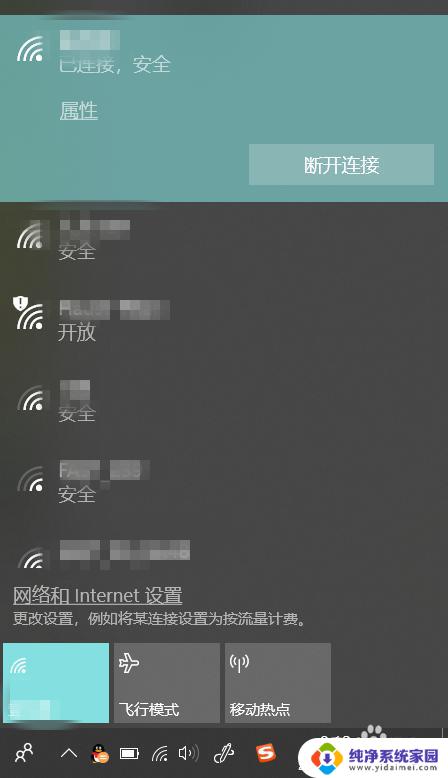
2.然后,在桌面状态栏右边,点击如图所示部位
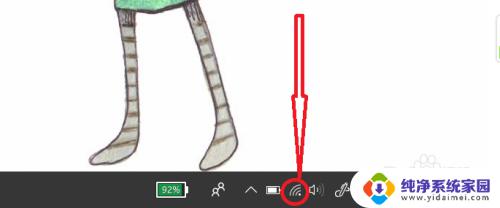
3.如图所示,点击“移动热点”,打开即可,然后手机就可以连接此热点上网了
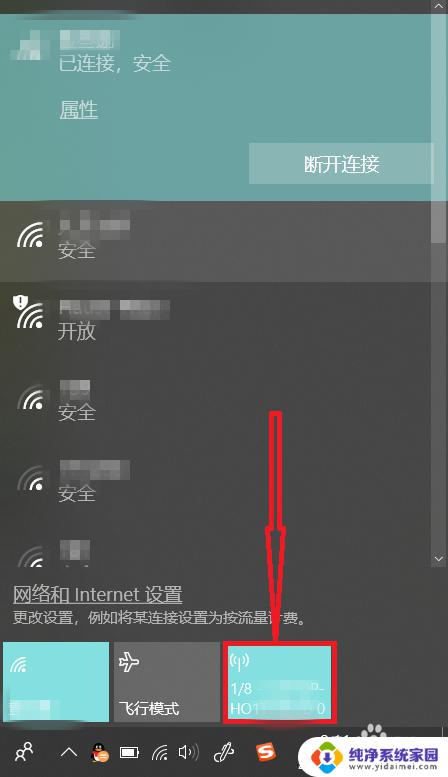
4.或者,在桌面状态栏点击如图所示部位
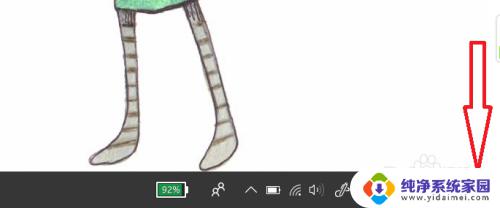
5.如图,点击“移动热点”即可
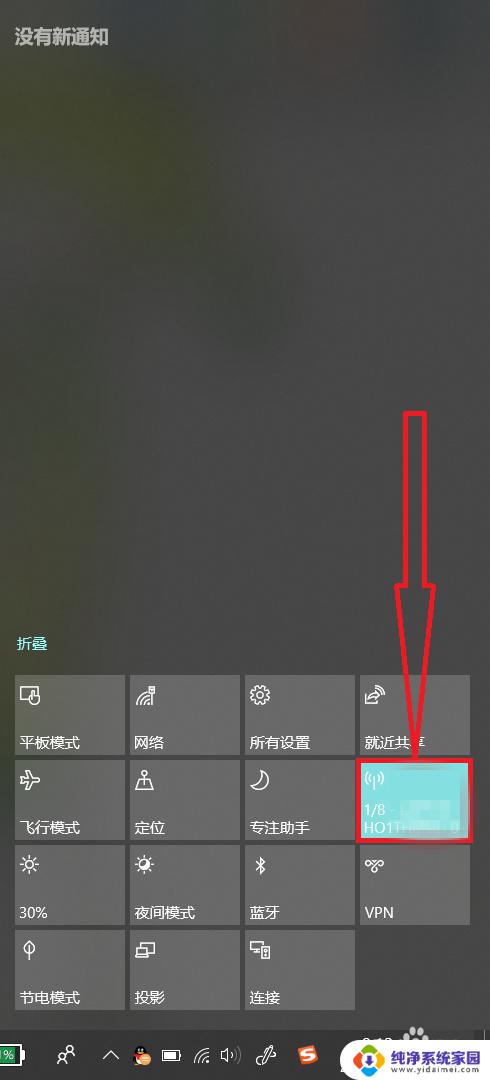
以上是将电脑连接到WiFi并分享给手机的全部内容,有需要的用户可以按照本文介绍的步骤进行操作,希望本文对您有所帮助。